OPEL ZAFIRA C 2017 Brukerhåndbok for infotainmentsystem
Manufacturer: OPEL, Model Year: 2017, Model line: ZAFIRA C, Model: OPEL ZAFIRA C 2017Pages: 115, PDF Size: 2.31 MB
Page 41 of 115
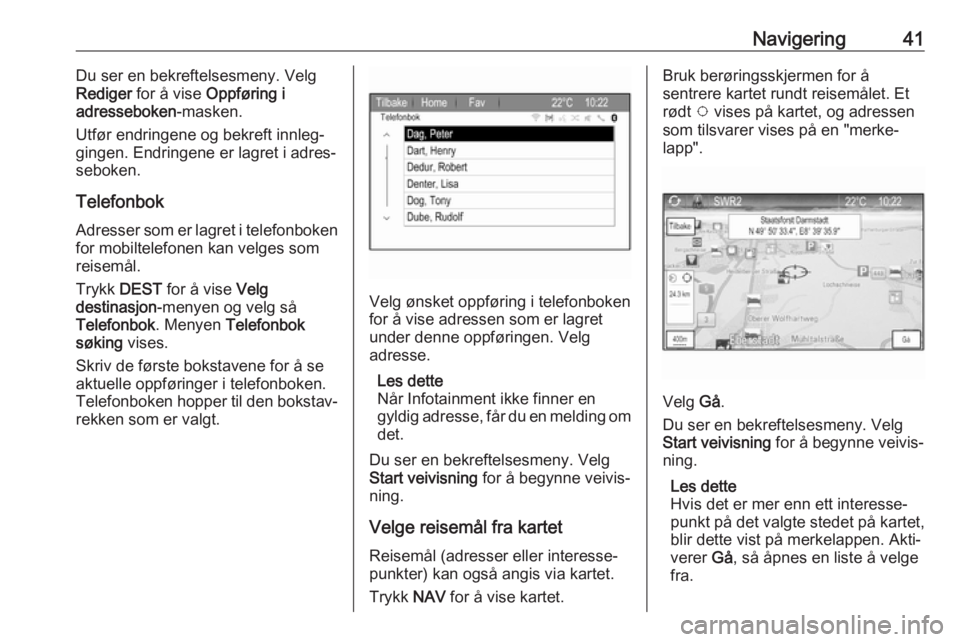
Navigering41Du ser en bekreftelsesmeny. Velg
Rediger for å vise Oppføring i
adresseboken -masken.
Utfør endringene og bekreft innleg‐ gingen. Endringene er lagret i adres‐seboken.
Telefonbok Adresser som er lagret i telefonboken
for mobiltelefonen kan velges som
reisemål.
Trykk DEST for å vise Velg
destinasjon -menyen og velg så
Telefonbok . Menyen Telefonbok
søking vises.
Skriv de første bokstavene for å se aktuelle oppføringer i telefonboken.
Telefonboken hopper til den bokstav‐ rekken som er valgt.
Velg ønsket oppføring i telefonbokenfor å vise adressen som er lagret
under denne oppføringen. Velg
adresse.
Les dette
Når Infotainment ikke finner en
gyldig adresse, får du en melding om
det.
Du ser en bekreftelsesmeny. Velg
Start veivisning for å begynne veivis‐
ning.
Velge reisemål fra kartet
Reisemål (adresser eller interesse‐
punkter) kan også angis via kartet.
Trykk NAV for å vise kartet.
Bruk berøringsskjermen for å
sentrere kartet rundt reisemålet. Et
rødt v vises på kartet, og adressen
som tilsvarer vises på en "merke‐ lapp".
Velg Gå.
Du ser en bekreftelsesmeny. Velg Start veivisning for å begynne veivis‐
ning.
Les dette
Hvis det er mer enn ett interesse‐
punkt på det valgte stedet på kartet,
blir dette vist på merkelappen. Akti‐
verer Gå, så åpnes en liste å velge
fra.
Page 42 of 115
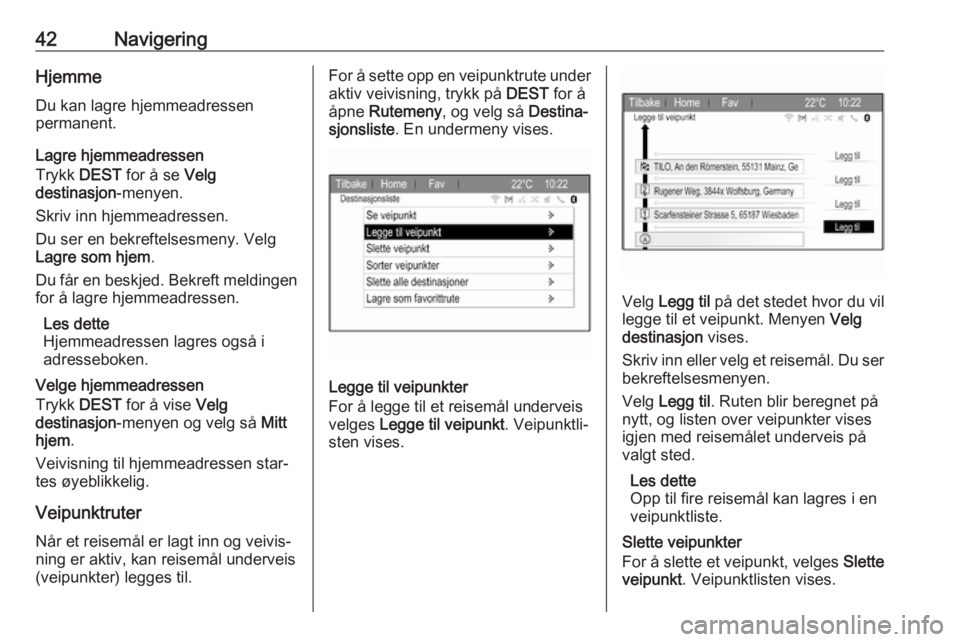
42NavigeringHjemmeDu kan lagre hjemmeadressen
permanent.
Lagre hjemmeadressen
Trykk DEST for å se Velg
destinasjon -menyen.
Skriv inn hjemmeadressen.
Du ser en bekreftelsesmeny. Velg
Lagre som hjem .
Du får en beskjed. Bekreft meldingen
for å lagre hjemmeadressen.
Les dette
Hjemmeadressen lagres også i
adresseboken.
Velge hjemmeadressen
Trykk DEST for å vise Velg
destinasjon -menyen og velg så Mitt
hjem .
Veivisning til hjemmeadressen star‐
tes øyeblikkelig.
Veipunktruter
Når et reisemål er lagt inn og veivis‐
ning er aktiv, kan reisemål underveis
(veipunkter) legges til.For å sette opp en veipunktrute under
aktiv veivisning, trykk på DEST for å
åpne Rutemeny , og velg så Destina‐
sjonsliste . En undermeny vises.
Legge til veipunkter
For å legge til et reisemål underveis
velges Legge til veipunkt . Veipunktli‐
sten vises.
Velg Legg til på det stedet hvor du vil
legge til et veipunkt. Menyen Velg
destinasjon vises.
Skriv inn eller velg et reisemål. Du ser bekreftelsesmenyen.
Velg Legg til . Ruten blir beregnet på
nytt, og listen over veipunkter vises
igjen med reisemålet underveis på
valgt sted.
Les dette
Opp til fire reisemål kan lagres i en veipunktliste.
Slette veipunkter
For å slette et veipunkt, velges Slette
veipunkt . Veipunktlisten vises.
Page 43 of 115

Navigering43Velg Slett ved siden av veipunktet du
vil slette.
Veipunktet er slettet og kartet vises
på nytt.
For å slette hele listen og avslutte
veivisningen, velges Slette alle
destinasjoner .
Flytte veipunkter
For å endre rekkefølgen av veipunk‐
ter på ruten, velges Sorter veipunkter.
Velg Flytt ved siden av veipunktet du
vil flytte. Menyen Legge til veipunkt
vises.
Velg Legg til på det stedet hvor du vil
slippe det aktuelle veipunkt.
Ruten beregnes på nytt og rekkeføl‐
gen mellom veipunktene på listen er
endret.
Favorittruter
Lagre veipunktruter
En veipunktrute som er opprettet (se
over) kan lagres som favorittrute.
På en aktiv veipunktrute, trykk DEST
for å åpne Rutemeny, og velg så
Destinasjonsliste . En undermeny
vises.Velg Lagre som favorittrute . Et tasta‐
tur vises.
Skriv inn et navn på favorittruten og bekreft innleggingen.
Veipunktruten er lagret.
Opprette nye favorittruter
Trykk på DEST for å vise Velg
destinasjon -menyen og velg så
Favorittruter for å vise Favorittrute -
menyen.
Velg Ny favorittrute . Et tastatur vises.
Skriv inn et navn på favorittruten og
bekreft innleggingen. Menyen
Favorittrute vises igjen.
Velg ønsket favorittrute. En meny
vises.
Opprett en veipunktrute (se over).
For å endre navn på den aktuelle
favorittruten, velges Endre navn.
Tastaturet for innskriving av navn
vises. Skriv inn navnet og bekreft
innleggingen.
For å slette den aktuelle favorittruten velges Slett favoritt . Favorittruten er
slettet og Favorittrute -menyen vises
igjen.
Page 44 of 115
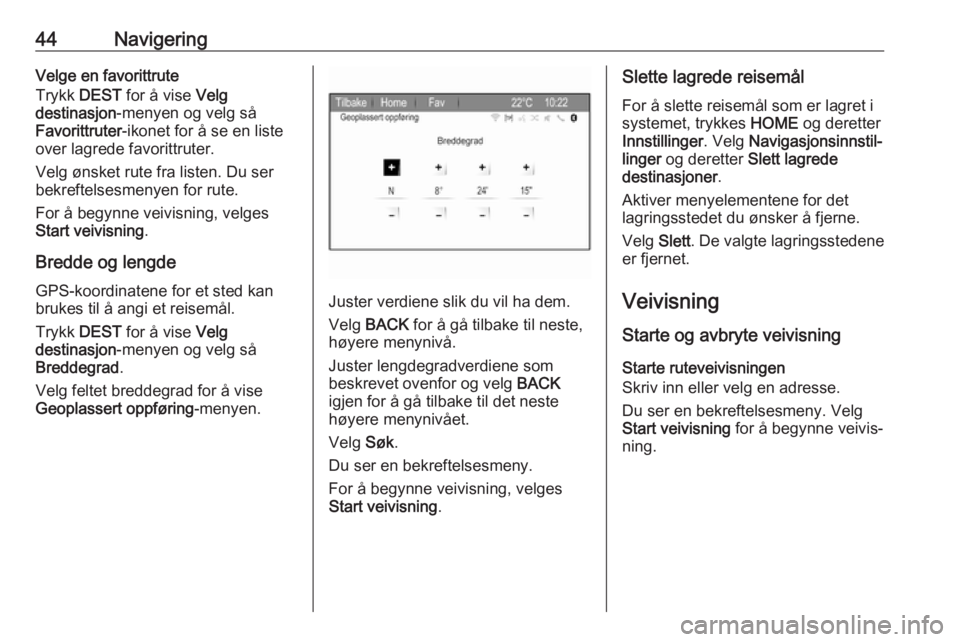
44NavigeringVelge en favorittrute
Trykk DEST for å vise Velg
destinasjon -menyen og velg så
Favorittruter -ikonet for å se en liste
over lagrede favorittruter.
Velg ønsket rute fra listen. Du ser
bekreftelsesmenyen for rute.
For å begynne veivisning, velges
Start veivisning .
Bredde og lengde GPS-koordinatene for et sted kan
brukes til å angi et reisemål.
Trykk DEST for å vise Velg
destinasjon -menyen og velg så
Breddegrad .
Velg feltet breddegrad for å vise
Geoplassert oppføring -menyen.
Juster verdiene slik du vil ha dem.
Velg BACK for å gå tilbake til neste,
høyere menynivå.
Juster lengdegradverdiene som
beskrevet ovenfor og velg BACK
igjen for å gå tilbake til det neste
høyere menynivået.
Velg Søk.
Du ser en bekreftelsesmeny. For å begynne veivisning, velges
Start veivisning .
Slette lagrede reisemål
For å slette reisemål som er lagret i
systemet, trykkes HOME og deretter
Innstillinger . Velg Navigasjonsinnstil‐
linger og deretter Slett lagrede
destinasjoner .
Aktiver menyelementene for det
lagringsstedet du ønsker å fjerne.
Velg Slett. De valgte lagringsstedene
er fjernet.
Veivisning Starte og avbryte veivisning
Starte ruteveivisningen
Skriv inn eller velg en adresse.
Du ser en bekreftelsesmeny. Velg
Start veivisning for å begynne veivis‐
ning.
Page 45 of 115
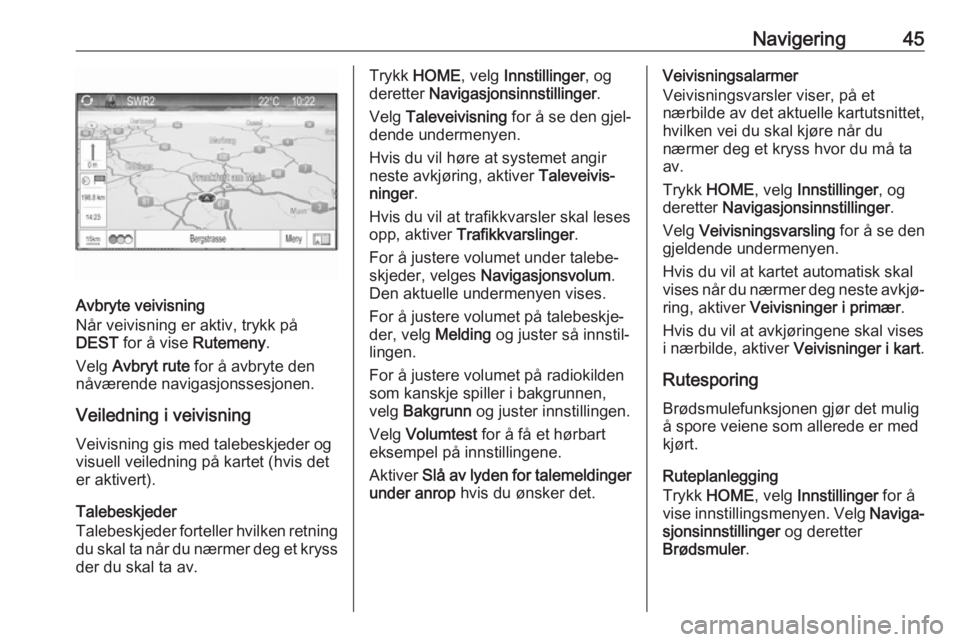
Navigering45
Avbryte veivisning
Når veivisning er aktiv, trykk på
DEST for å vise Rutemeny.
Velg Avbryt rute for å avbryte den
nåværende navigasjonssesjonen.
Veiledning i veivisningVeivisning gis med talebeskjeder og visuell veiledning på kartet (hvis det
er aktivert).
Talebeskjeder
Talebeskjeder forteller hvilken retning
du skal ta når du nærmer deg et kryss der du skal ta av.
Trykk HOME , velg Innstillinger , og
deretter Navigasjonsinnstillinger .
Velg Taleveivisning for å se den gjel‐
dende undermenyen.
Hvis du vil høre at systemet angir
neste avkjøring, aktiver Taleveivis‐
ninger .
Hvis du vil at trafikkvarsler skal leses opp, aktiver Trafikkvarslinger .
For å justere volumet under talebe‐
skjeder, velges Navigasjonsvolum .
Den aktuelle undermenyen vises.
For å justere volumet på talebeskje‐
der, velg Melding og juster så innstil‐
lingen.
For å justere volumet på radiokilden
som kanskje spiller i bakgrunnen,
velg Bakgrunn og juster innstillingen.
Velg Volumtest for å få et hørbart
eksempel på innstillingene.
Aktiver Slå av lyden for talemeldinger
under anrop hvis du ønsker det.Veivisningsalarmer
Veivisningsvarsler viser, på et
nærbilde av det aktuelle kartutsnittet,
hvilken vei du skal kjøre når du
nærmer deg et kryss hvor du må ta
av.
Trykk HOME , velg Innstillinger , og
deretter Navigasjonsinnstillinger .
Velg Veivisningsvarsling for å se den
gjeldende undermenyen.
Hvis du vil at kartet automatisk skal
vises når du nærmer deg neste avkjø‐
ring, aktiver Veivisninger i primær .
Hvis du vil at avkjøringene skal vises
i nærbilde, aktiver Veivisninger i kart.
Rutesporing
Brødsmulefunksjonen gjør det mulig
å spore veiene som allerede er med
kjørt.
Ruteplanlegging
Trykk HOME , velg Innstillinger for å
vise innstillingsmenyen. Velg Naviga‐
sjonsinnstillinger og deretter
Brødsmuler .
Page 46 of 115
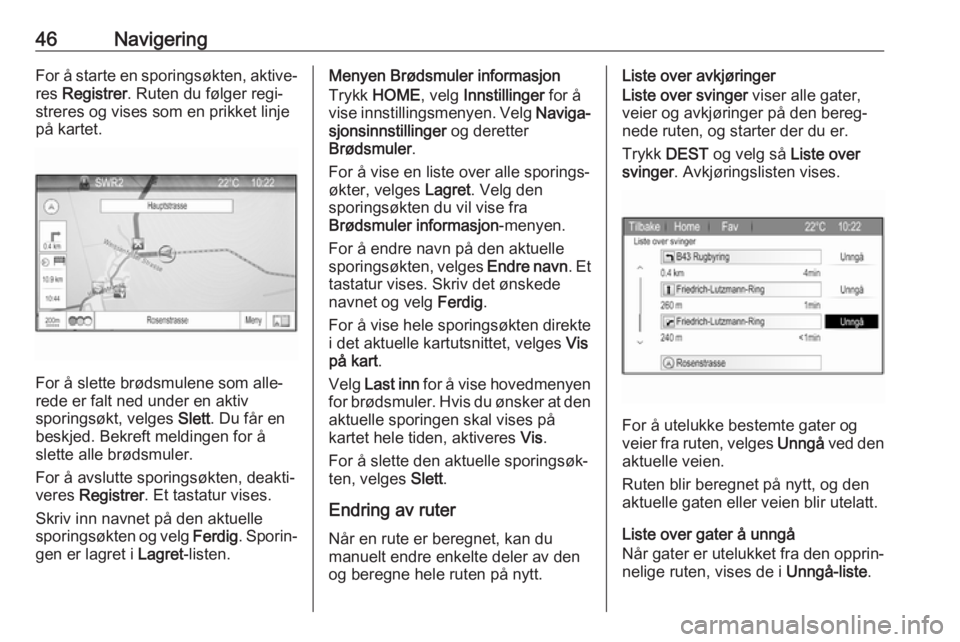
46NavigeringFor å starte en sporingsøkten, aktive‐res Registrer . Ruten du følger regi‐
streres og vises som en prikket linje på kartet.
For å slette brødsmulene som alle‐
rede er falt ned under en aktiv
sporingsøkt, velges Slett. Du får en
beskjed. Bekreft meldingen for å
slette alle brødsmuler.
For å avslutte sporingsøkten, deakti‐
veres Registrer . Et tastatur vises.
Skriv inn navnet på den aktuelle
sporingsøkten og velg Ferdig. Sporin‐
gen er lagret i Lagret-listen.
Menyen Brødsmuler informasjon
Trykk HOME , velg Innstillinger for å
vise innstillingsmenyen. Velg Naviga‐
sjonsinnstillinger og deretter
Brødsmuler .
For å vise en liste over alle sporings‐
økter, velges Lagret. Velg den
sporingsøkten du vil vise fra
Brødsmuler informasjon -menyen.
For å endre navn på den aktuelle
sporingsøkten, velges Endre navn. Et
tastatur vises. Skriv det ønskede
navnet og velg Ferdig.
For å vise hele sporingsøkten direkte i det aktuelle kartutsnittet, velges Vis
på kart .
Velg Last inn for å vise hovedmenyen
for brødsmuler. Hvis du ønsker at den aktuelle sporingen skal vises på
kartet hele tiden, aktiveres Vis.
For å slette den aktuelle sporingsøk‐
ten, velges Slett.
Endring av ruter Når en rute er beregnet, kan du
manuelt endre enkelte deler av den
og beregne hele ruten på nytt.Liste over avkjøringer
Liste over svinger viser alle gater,
veier og avkjøringer på den bereg‐
nede ruten, og starter der du er.
Trykk DEST og velg så Liste over
svinger . Avkjøringslisten vises.
For å utelukke bestemte gater og
veier fra ruten, velges Unngå ved den
aktuelle veien.
Ruten blir beregnet på nytt, og den
aktuelle gaten eller veien blir utelatt.
Liste over gater å unngå
Når gater er utelukket fra den opprin‐
nelige ruten, vises de i Unngå-liste.
Page 47 of 115
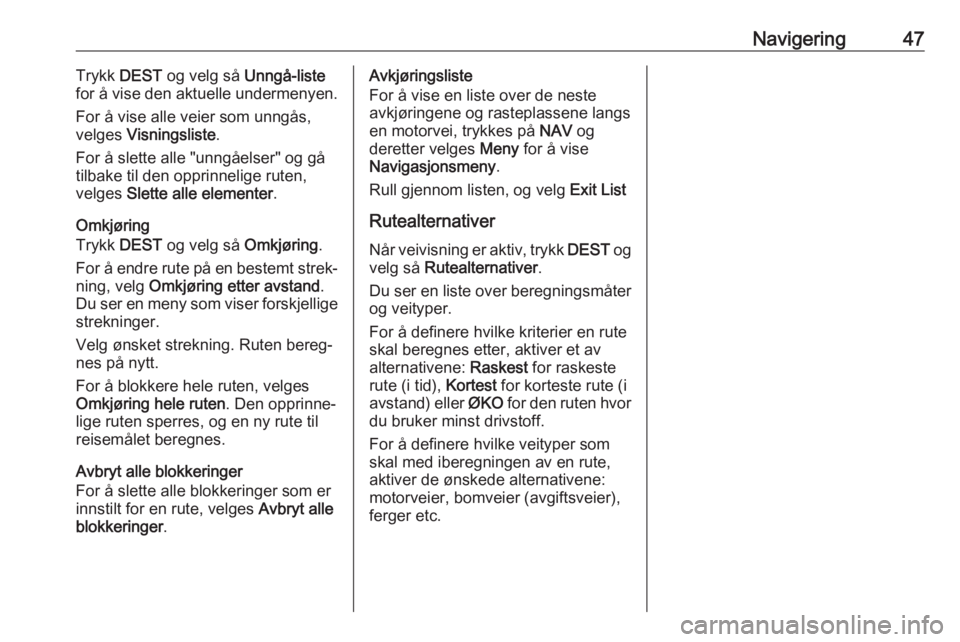
Navigering47Trykk DEST og velg så Unngå-liste
for å vise den aktuelle undermenyen.
For å vise alle veier som unngås,
velges Visningsliste .
For å slette alle "unngåelser" og gå
tilbake til den opprinnelige ruten,
velges Slette alle elementer .
Omkjøring
Trykk DEST og velg så Omkjøring.
For å endre rute på en bestemt strek‐
ning, velg Omkjøring etter avstand .
Du ser en meny som viser forskjellige strekninger.
Velg ønsket strekning. Ruten bereg‐
nes på nytt.
For å blokkere hele ruten, velges
Omkjøring hele ruten . Den opprinne‐
lige ruten sperres, og en ny rute til
reisemålet beregnes.
Avbryt alle blokkeringer
For å slette alle blokkeringer som er
innstilt for en rute, velges Avbryt alle
blokkeringer .Avkjøringsliste
For å vise en liste over de neste
avkjøringene og rasteplassene langs
en motorvei, trykkes på NAV og
deretter velges Meny for å vise
Navigasjonsmeny .
Rull gjennom listen, og velg Exit List
Rutealternativer
Når veivisning er aktiv, trykk DEST og
velg så Rutealternativer .
Du ser en liste over beregningsmåter
og veityper.
For å definere hvilke kriterier en rute
skal beregnes etter, aktiver et av
alternativene: Raskest for raskeste
rute (i tid), Kortest for korteste rute (i
avstand) eller ØKO for den ruten hvor
du bruker minst drivstoff.
For å definere hvilke veityper som
skal med iberegningen av en rute,
aktiver de ønskede alternativene:
motorveier, bomveier (avgiftsveier),
ferger etc.
Page 48 of 115

48TalegjenkjenningTalegjenkjenningGenerell informasjon .................... 48
Bruk ............................................. 49
Oversikt over talekommandoer ....52Generell informasjon
Innebygd talegjenkjenning
Talegjenkjenningen til Infotainment‐
systemet gjør at du kan betjene
forskjellige funksjoner i infotainment
via talemeldinger. Den finner
kommandoer og nummer-rekkefølger uavhengig av hvem som snakker.
Kommandoene og tallkombinasjo‐
nene kan uttales uten å ta pause
mellom ordene.
Ved feilbetjening eller feilkomman‐
doer vil talegjenkjenningen gi deg
tilbakemelding i form av visuelle og/
eller hørbare meldinger og be deg om å oppgi ønsket kommando på nytt.
Talegjenkjenningen bekrefter viktige
kommandoer og stiller spørsmål ved
behov.
Som regel kan kommandoene uttryk‐
kes på forskjellige måter for å løse
oppgavene. De fleste, unntatt reise‐
mål og taletastatur, kan uttrykkes i en enkelt kommando.
Hvis handlingen krever mer enn én
kommando, går du fram slik:I første kommando angir du hva slags
handling som skal utføres, f. eks.
"Angi navigeringsreisemål".
Systemet svarer med spørsmål og
beskjeder som leder deg gjennom en
dialog for å angi nødvendig informa‐
sjon. Hvis det for eksempel trengs et
reisemål for veivisning, si "Navige‐
ring" eller "Angi reisemål".
Les dette
Talegjenkjenningen starter ikke før
den er aktivert, for å sikre at samtaler som foregår inne i bilen ikke fører til
uønsket aktivering av systemfunk‐
sjonene.
Språkstøtte ● Talegjenkjenningssystemet tilbyr ikke alle språkene som er tilgjen‐
gelig på Infotainmentdisplayet.
● Hvis det valgte displayspråket ikke støttes av talegjenkjenning,
kan talegjenkjenning ikke brukes.
I slike tilfeller må du velge et
annet språk for displayet hvis du
vil styre infotainmentsystemet
med tale. Endre displayspråk, se
"Språk" i kapitlet "Systeminnstil‐
linger" 3 18.
Page 49 of 115

Talegjenkjenning49Adresseangivelse for destinasjoner i
andre land
Hvis du vil angi adressen til et reise‐
mål i et annet land med tale, må du
endre språket på infotainmentdi‐
splayet til språket i det gjeldende
landet.
Hvis displayet f. eks. er innstilt på
engelsk og du vil angi navnet til en by
i Frankrike, må du endre displaysprå‐ ket til fransk.
Unntak: Hvis du vil angi adresser i
Belgia, kan du velge om du vil endre
displayspråket til fransk eller
hollandsk. For adresser i Sveits kan
du endre displayspråket til fransk,
tysk eller italiensk.
Om å endre displayspråk, se "Språk"
i kapitlet "Systeminnstillinger" 3 18.
Rekkefølge for angivelse av reisemål-
adresser
Rekkefølgen for hvordan en adresse
skal angis ved talegjenkjenning
avhenger av landet hvor reisemålet
befinner seg.
Systemet gir et eksempel på den
respektive registreringsrekkefølgen.Voice pass-thru-program
Voice pass-thru-programmet i info‐
tainmentsystemet gir tilgang til tale‐
gjenkjenningskommandoer på smart‐ telefon. Se bruksanvisningen for
smarttelefonen for å finne ut om
smarttelefonen støtter denne egen‐
skapen.
Bruk Innebygd talegjenkjenning
Aktivere talegjenkjenningen Les dette
Talegjenkjenning er ikke tilgjengelig
under en telefonsamtale.
Trykk på w til høyre på rattet.
Lydanlegget dempes, w i displayet
utheves, og en talemelding ber deg
angi en kommando.
Når talegjenkjenningen er klar for å ta imot en beskjed, høres et pip.
Nå kan du si en talekommando for å
starte en systemfunksjon (f.eks. slå
på en radiostasjon) eller starte en
dialog med flere dialogtrinn (f.eks.oppgi en reisemålsadresse). Se
"Betjening med talekommandoer"
nedenfor.
Når en dialogsekvens er fullført, blir
talegjenkjenningen automatisk deak‐
tivert. Du må aktivere talegjenkjen‐
ningen igjen for å starte en ny dialog.
Justere volumet for talemeldinger
Trykk på w eller ─ til høyre på rattet.
Avbryte en talemelding
Erfarne brukere kan avbryte en tale‐
melding ved å trykke kort på w på
rattet.
Straks høres et pip, og du kan angi en
kommando uten å vente.
Avbryte en dialogsekvens
Det er flere muligheter til å avbryte en
dialog og til å aktivere talegjenkjen‐
ning:
● Si " Avbryt" eller " Avslutt".
● Trykk på n til høyre på rattet.
Page 50 of 115
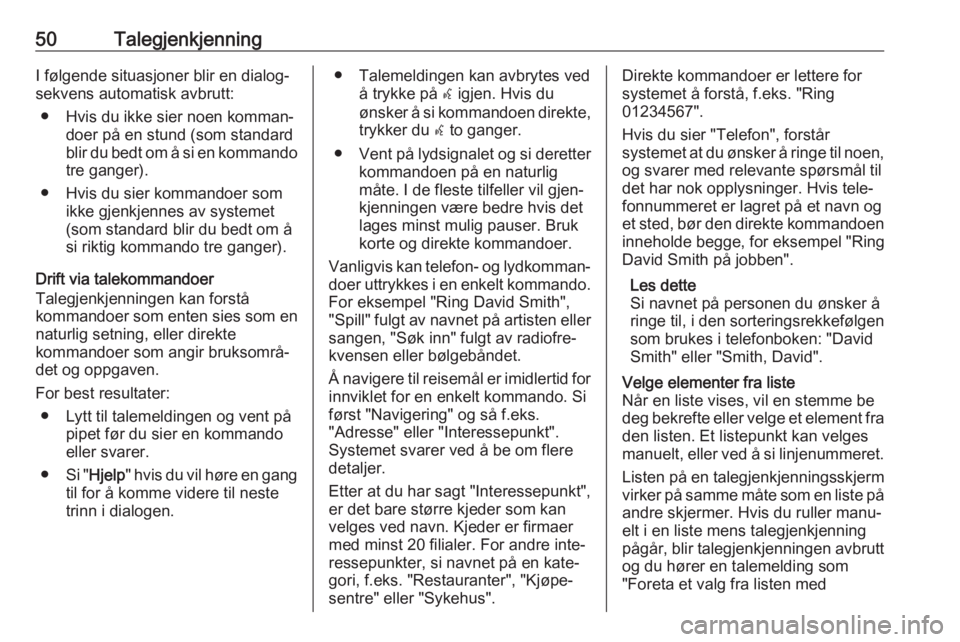
50TalegjenkjenningI følgende situasjoner blir en dialog‐
sekvens automatisk avbrutt:
● Hvis du ikke sier noen komman‐ doer på en stund (som standard
blir du bedt om å si en kommando
tre ganger).
● Hvis du sier kommandoer som ikke gjenkjennes av systemet
(som standard blir du bedt om å
si riktig kommando tre ganger).
Drift via talekommandoer
Talegjenkjenningen kan forstå
kommandoer som enten sies som en
naturlig setning, eller direkte
kommandoer som angir bruksområ‐
det og oppgaven.
For best resultater: ● Lytt til talemeldingen og vent på pipet før du sier en kommando
eller svarer.
● Si "Hjelp " hvis du vil høre en gang
til for å komme videre til neste
trinn i dialogen.● Talemeldingen kan avbrytes ved å trykke på w igjen. Hvis du
ønsker å si kommandoen direkte, trykker du w to ganger.
● Vent på lydsignalet og si deretter
kommandoen på en naturlig
måte. I de fleste tilfeller vil gjen‐
kjenningen være bedre hvis det
lages minst mulig pauser. Bruk
korte og direkte kommandoer.
Vanligvis kan telefon- og lydkomman‐
doer uttrykkes i en enkelt kommando.
For eksempel "Ring David Smith",
"Spill" fulgt av navnet på artisten eller sangen, "Søk inn" fulgt av radiofre‐
kvensen eller bølgebåndet.
Å navigere til reisemål er imidlertid for
innviklet for en enkelt kommando. Si
først "Navigering" og så f.eks.
"Adresse" eller "Interessepunkt".
Systemet svarer ved å be om flere
detaljer.
Etter at du har sagt "Interessepunkt", er det bare større kjeder som kan
velges ved navn. Kjeder er firmaer
med minst 20 filialer. For andre inte‐
ressepunkter, si navnet på en kate‐
gori, f.eks. "Restauranter", "Kjøpe‐
sentre" eller "Sykehus".Direkte kommandoer er lettere for
systemet å forstå, f.eks. "Ring
01234567".
Hvis du sier "Telefon", forstår
systemet at du ønsker å ringe til noen, og svarer med relevante spørsmål til
det har nok opplysninger. Hvis tele‐ fonnummeret er lagret på et navn og
et sted, bør den direkte kommandoen
inneholde begge, for eksempel "Ring
David Smith på jobben".
Les dette
Si navnet på personen du ønsker å
ringe til, i den sorteringsrekkefølgen
som brukes i telefonboken: "David Smith" eller "Smith, David".Velge elementer fra liste
Når en liste vises, vil en stemme be
deg bekrefte eller velge et element fra den listen. Et listepunkt kan velges
manuelt, eller ved å si linjenummeret.
Listen på en talegjenkjenningsskjerm
virker på samme måte som en liste på
andre skjermer. Hvis du ruller manu‐
elt i en liste mens talegjenkjenning
pågår, blir talegjenkjenningen avbrutt og du hører en talemelding som
"Foreta et valg fra listen med